Cómo solucionar problemas de quemado o retención de imagen en tu monitor Samsung OLED
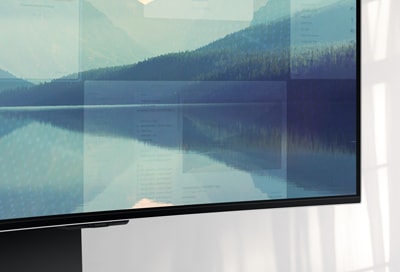
Si la imagen en tu monitor Samsung OLED cambiá, se mové o se cortá, podés desactivar la función Cambio de Píxel.
Nota: Si tenés problemas con tu monitor Samsung OLED, verificá las actualizaciones de software disponibles. Las capturas de pantalla y los menús del dispositivo podén variar según el modelo del dispositivo y la versión del software.
Burn-in (quemado o retención de imagen) es una marca visible que quedá en la pantalla. Esta marca podé permanecer en la pantalla incluso mientras mirás contenido. Se producí al dejar una imagen fija en la pantalla durante un largo período de tiempo y se notá especialmente en los monitores OLED.
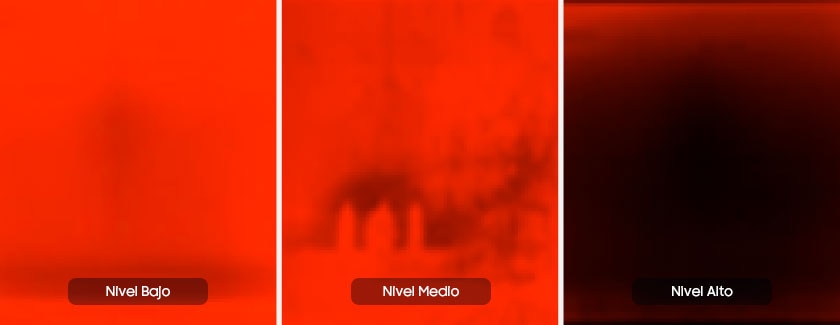
Cuando hay imágenes secundarias en la pantalla, podés ejecutar la función Actualizar píxeles para actualizar la pantalla. Esta función ajustá los píxeles para proporcionar una pantalla más clara. Seguí los pasos a continuación para ejecutar Actualización de Píxeles.
Evita mostrar imágenes fijas durante mucho tiempo
La mayoría de los videojuegos tienen una interfaz de usuario. Este podría ser el velocímetro en un juego de carreras o la barra de salud y la cruz en un juego de acción. Si estas funciones permanecen en el mismo lugar o si jugás durante un período de tiempo prolongado, es posible que se queme.
Ejecutá la función de Optimización de Pantalla
Tu monitor Samsung OLED está equipado con una función de optimización de pantalla que detectá el estado de la pantalla y evitá la retención de imágenes. Esta función se habilitá automáticamente apagando el monitor sin desconectar el cable de alimentación, o después de ver más de 4 horas de tiempo acumulado. Apagá el monitor con el control remoto o el botón de encendido del monitor.
La optimización de pantalla tardá aproximadamente 10 minutos en completarse. Cuando se encienda la alimentación, aparecerá una ventana emergente que indicá que la optimización de la pantalla está completa. Cuando se completá la optimización de la pantalla, se inicializá el tiempo de visualización acumulativo.
Si desenchufaste el cable de alimentación cuando apagaste el monitor, la función de optimización de pantalla no funcionará. En ese caso, cuando se vuelva a encender, aparecerán los siguientes mensajes emergentes según la cantidad de horas acumuladas que hayas usado el monitor:
Mensaje emergente para apagar la alimentación con el control remoto después de usar el monitor durante 4 o más horas acumuladas.


Mensaje emergente para iniciar la Optimización de pantalla después de usar el monitor durante 12 o más horas acumuladas.


Para evitar que la pantalla se queme, aseguráte de iniciar la Optimización de pantalla. No cerrés la Optimización de pantalla. Podés seleccionar Comenzar ahora para ejecutar la Optimización de pantalla. Si no se seleccioná nada, la Optimización de pantalla se ejecutará automáticamente después de un minuto.
Encendé la función Pixel Shift
La función Pixel Shift actualizá los píxeles a intervalos regulares para evitar problemas en la pantalla. Seguí los pasos a continuación para ejecutar Pixel Shift.
Gracias por tus comentarios
Por favor, respondé todas las preguntas.
RC01_Static Content : This text is only displayed on the editor page





